Snapchatアプリには顔を入れ替えるいわゆる「フェイススワップ」機能が搭載されています。
カメラで認識した2人の顔を入れ替える機能と、カメラで認識した顔とカメラロールの写真の顔を入れ替える機能の2パターンが存在しますので、今回はこの2パターンの顔交換のやり方を紹介していきます。
LINEをもっと便利に!
LINEの意外と知らない便利機能や隠しワザ【2025年最新版】
目次
2人の顔交換のやり方
顔を交換するには、他のエフェクトを使う時と同じように、カメラモードの時に画面の真ん中を長押しして顔を認識させます。
2人分同時に顔認識はできないので、まずはどちらか1人の顔を認識させればOKです。
顔を認識したら、シャッターボタンの右にエフェクトボタンが出てきますので、このボタンを右にスクロールさせていきます。

右の方にまでスクロールすると、『黄色に顔2つのボタン』がありますので、そこで止めます。
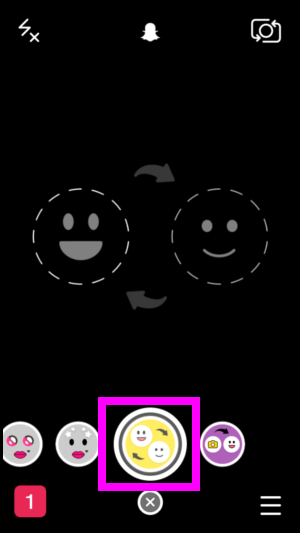
顔を2人分当てはめると、このように自動で顔交換をしてくれます。
あとは画面下の『黄色に顔2つのボタン』をタップすれば写真を撮れます。
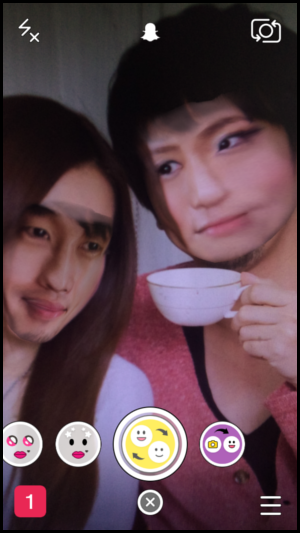
カメラロール写真と顔を交換する場合も、まずは長押しして顔を認識させ、エフェクトボタンを右の方へスクロールさせていきます。
今度は『紫の丸のボタン』で止めます。
※カメラロール写真との顔交換は最近機能追加されたので、アプリが古い場合はこのボタンが見つからない可能性があります。その場合はアプリをアップデートしてみてください。
紫の丸で止めると、カメラロールにある顔写真がすべて表示されます。写真を選択すれば顔が入れ替わります。

今回は男の人の顔写真を選択してみました。こんな感じで顔が入れ替わるので、あとは紫の丸ボタンをタップすれば撮影できます。
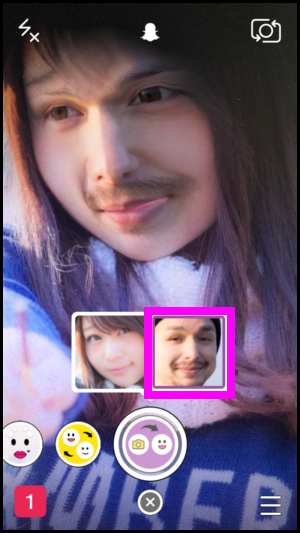
ちなみに、カメラロールに顔と認識できる写真が1枚もない場合は、このように「カメラロールには顔入りの画像がありません。」と表示されます。

顔交換のやり方は以上になります。
精度の高い顔交換をしてくれるのでめちゃくちゃ面白いですよね。
2人の顔を交換する場合は、顔を認識させるためにかなり近づいたほうがいいと思います。縦向きのカメラでしか認識できないので。仲良くなるきっかけに使えるかも!
カメラロールの写真と顔交換をできるようにしてくれたのは、神アップデートだと思います。さらに顔入りの写真だけを抽出してくれるのはすごいと思いました。
ちなみに、飼っている猫の写真と顔交換できるかな?と思って試してみたのですが顔として認識してもらえませんでした・・・。
動物だと鼻が上手く認識されないとかあるのかもしれませんね。
■関連記事
⇒ Snapchatの使い方~犬のエフェクトのやり方を画像付き解説~
⇒ Snapchatアプリの登録・退会のやり方を解説!


